Advertentie
Je leven is zo complex, je verdient je eigen persoonlijke assistent. Cortana, beschikbaar op Windows 10 Cortana arriveert op het bureaublad en dit is wat ze voor u kan doenIs de intelligente digitale assistent van Microsoft net zo competent op het Windows 10-bureaublad als op Windows Phone? Cortana heeft veel verwachting op haar schouders. Eens kijken hoe ze zich houdt. Lees verder en Windows Mobile, kunnen u helpen door dit snelgroeiende doolhof van uw digitale leven te navigeren. Waarom vertrouwen op iemand anders of uw drukke brein, wanneer uw bekwame virtuele assistent Cortana op het puntje van uw tong klaar staat om u te dienen.
Laat ons u laten zien hoe u taken aan Cortana kunt delegeren en laat haar u helpen bij het effectief organiseren van uw leven.
1. Standaardprogramma's instellen die Cortana zal gebruiken
U moet zich bij Cortana aanmelden met uw Microsoft Live-account. Dit is zodat Cortana uw vragen kan opslaan en uw zoekgeschiedenis kan analyseren om beter aan uw behoeften te voldoen wanneer daarom wordt gevraagd.
Eenmaal aangemeld, de volgende stap in Cortana instellen Cortana instellen en haar verwijderen in Windows 10Cortana is de grootste productiviteitstool van Microsoft sinds Office. We laten u zien hoe u aan de slag kunt met de digitale assistent van Windows 10 of hoe u Cortana uitschakelt voor meer privacy. Lees verder verandert de standaardinstellingen van Windows naar programma's waarmee u meer vertrouwd bent. Cortana vertrouwt voor een groot deel van zijn functionaliteit op de standaard Windows-programma's. U kunt deze wijzigen standaardprogramma's Standaard apps en instellingen wijzigen in Windows 10Hier leest u hoe u standaardprogramma's in Windows 10 kunt wijzigen als u niet tevreden bent met hoe het besturingssysteem zich standaard gedraagt. Lees verder onder Windows-toets + X > Configuratiescherm > Programma's > Standaardprogramma's > Stel uw standaardprogramma's in > Selecteer Programma > Stel dit programma in als standaard.
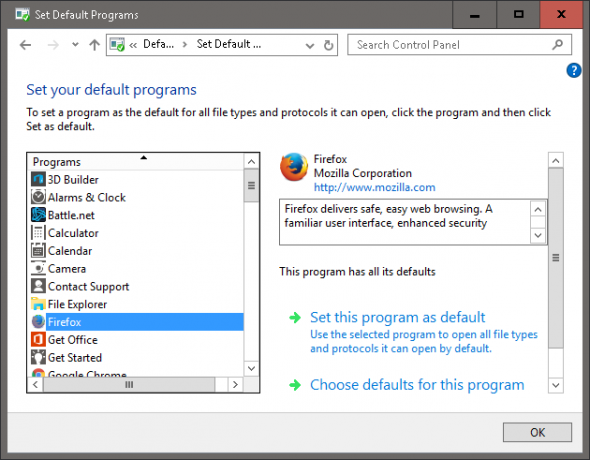
Als u bijvoorbeeld de standaard Windows 10-browser Microsoft Edge wilt wijzigen in Mozilla Firefox, selecteert u eenvoudig het programma in de Standaardprogramma's instellen venster en Cortana zoekt naar antwoorden via de standaardzoekmachine van de browser.
2. Roep Cortana aan wanneer je maar wilt
De Hey Cortana Met de spraakopdrachtfunctie kan Cortana op de achtergrond worden uitgevoerd en naar voren komen zodra de zin wordt gevraagd Hey Cortana. Dit is vooral handig wanneer Cortana door een kamer wordt gevraagd of tijdens een intensieve typsessie.
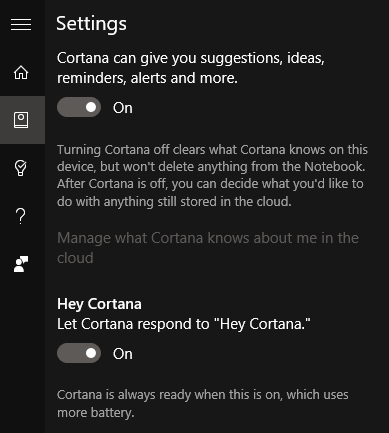
Schakel deze functie in onder Windows-toets > zoek in Cortana & zoekinstellingen > schakel Hey Cortana in. U kunt verschillende andere opties in dit menu schakelen, hoewel deze instellingen afhankelijk zijn van de hoeveelheid informatie Hebben Siri, Cortana en Google nu te veel persoonlijke gegevens nodig? Lees verder die u met Cortana wilt delen. Voor onze doeleinden de Hey Cortana opdrachtfunctie is de enige essentiële instelling.
3. Laat Cortana een afspraak voor u plannen
Als het gaat om het organiseren van je leven, schema's Hoe u het laatste perfecte tijdbeheersysteem maakt dat u ooit zult gebruikenProductiviteit is een constante zoektocht naar meer organisatie met minder werk. Een manier om alles te bereiken waar je van droomt, zonder slaap te verliezen. Kan dit geautomatiseerde tijdmanagementsysteem het allemaal aan? Lees verder zijn van het grootste belang. Gebruik de spraakopdracht Maak een afspraak voor een bepaald tijdsbestek om Cortana setba-schema voor u te hebben. U kunt zo specifiek of zo breed zijn over de afspraakbeschrijving (bijv. Maak een dinerafspraak met Abigail om 18.30 uur) zoals u wilt, en Cortana geeft u de keuze om deze afspraak op te slaan onder een e-mailaccount dat in het programma is opgeslagen.
U kunt Cortana ook vragen u aan uw dagelijkse gebeurtenissen te herinneren door te vragen Wat moet ik vandaag doen? of Wanneer heb ik een dinerafspraak met Abigail? Als je net zo vergeetachtig bent als ik, kun je Cortana ook vragen om je op elk moment aan die gebeurtenis te herinneren door te zeggen Herinner me aan mijn dinerafspraak met Abigail om 17.00 uur, zodat u ruimschoots de tijd heeft om te doen wat u moet doen.
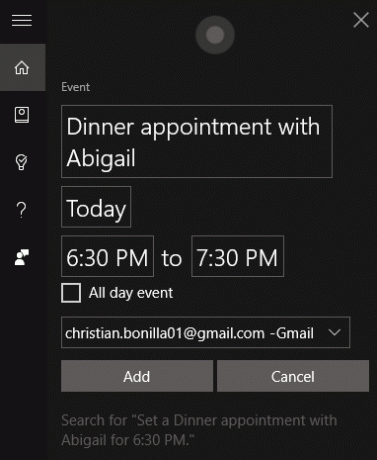
Als u uw tijd in kortere stappen dan uurperioden wilt plannen, biedt Cortana ook een timerfunctie voor: productieve pauzes Productief zijn als productiviteitsapps niet voor u werkenU moet opmerken dat de afgelopen jaren in het teken stonden van een obsessie met productiviteit. Maar wat als productiviteitsapps het niet voor u doen? Wat doe je dan? Lees verder . Vraag Cortana gewoon om Zet een timer op 30 minuten en zij zal hieraan voldoen om u op tijd en efficiënt te houden.
4. Vraag Cortana of je vandaag een jas nodig hebt
Hoewel Cortana is uitgerust met weers- en verkeersvoorspellingen, is het programma veel persoonlijker dan een temperatuurlijst. Als je benieuwd bent of je een paraplu of jas nodig hebt voor vandaag, vraag het dan gewoon aan Cortana Heb ik vandaag een jas nodig? om haar eerlijke mening te krijgen. Onthoud dat Cortana niet in staat is om warmte te ervaren, waardoor de beslissing uiteindelijk de jouwe is.
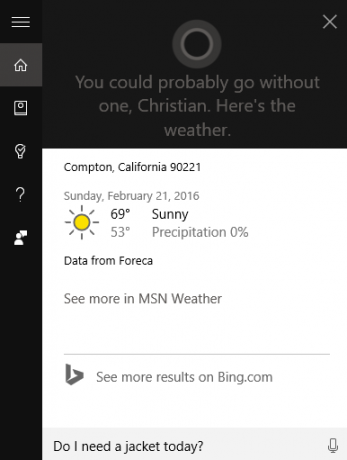
Cortana beantwoordt ook vragen over verkeer, zoals: Hoe lang duurt het voordat ik West Hollywood bereik? en Hoe ziet het verkeer er tegenwoordig uit op de snelweg? samen met het aanbevelen van geweldige plekken om te eten of te drinken in uw omgeving.
Als je Cortana op je Windows 10- of Android-telefoon hebt, biedt het programma ook: turn-by-turn aanwijzingen Cortana gebruiken als uw gepersonaliseerde navigatiehulpmiddelWat dacht je van een competente copiloot, die je reizen regelt, je voorziet van tips en locatiegebaseerde herinneringen en ook nog eens sexy is? Neem Cortana overal mee naartoe en win in het leven! Lees verder om je te brengen waar je heen moet. In sommige gevallen herinnert Cortana u eraan om tijd vrij te maken voor verkeer wanneer een evenement op een afgelegen locatie plaatsvindt, waardoor het programma een efficiënte en behulpzame chauffeur op de achterbank wordt.
5. Laat Cortana je cijfers kraken
Heb je een hekel aan wiskunde in je hoofd? Maak je geen zorgen over het kraken van cijfers, je kunt vertrouwen op de ingebouwde rekenmachine van Cortana. Typ uw sommatie en Cortana zal het resultaat onmiddellijk leveren.
Als u de voorkeur geeft aan de knopinterface van een normale rekenmachinetoepassing, klikt u op uw grijze sommatie om toegang te krijgen tot de rekenmachine-interface van Cortana.
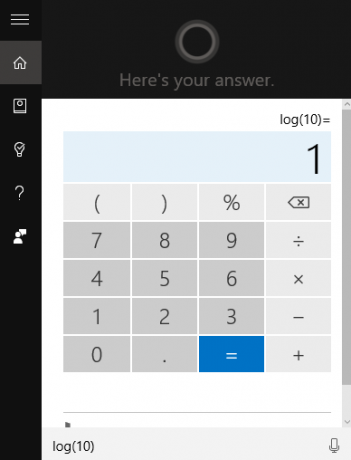
Als de ingebouwde rekenmachine van Cortana niet aan uw behoeften voldoet, kunt u Cortana altijd vragen om open rekenmachine zodat je de kunt gebruiken Windows 10 rekenmachine in plaats daarvan 9 verwaarloosde Windows Calculator-functies om uw dag (en geld) te besparenDe klassieke Windows Calculator bevat veel over het hoofd geziene functies. We brengen ze aan het licht en laten je zien hoe je deze app kunt gebruiken om sneller te rekenen, ongebruikelijke berekeningen te verwerken en geld te besparen. Lees verder .
6. Ontdek de taalkundige in Cortana
Heb je een hekel aan het bedenken van formele termen in een zakelijke e-mail of technische termen in die scriptie? Vraag Cortana om synoniemen om u te helpen bij het schrijven.
Cortana wordt ook geleverd met een ingebouwde vertaalfunctie; vraag haar om één keer per dag eenvoudige woorden en zinnen in andere talen te vertalen, en je kunt zelfs je interlinguïstische woordenschat vergroten. Vraag het maar aan Cortana Hoe zeg ik goedemorgen in het Duits? en zij zal u niet alleen de vertaling geven, maar ook de vertaling voor u uitspreken.
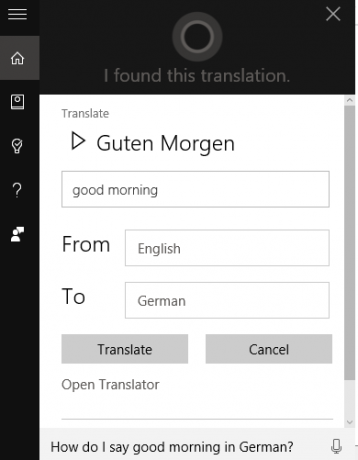
Merk op dat u de eigen regio en taal van Cortana kunt wijzigen door de respectieve instellingen op Windows 10 te wijzigen. Open de Instellingen app (Windows-toets + I), ga naar Tijd & taal > Regio & taalen bewerk uw standaardtaal. U kunt bijvoorbeeld: Een taal toevoegen en stel een nieuwe standaardtaal in.
Zorg ervoor dat Instellingen > Tijd & taal > Regio & taal > Land of regio net zoals Instellingen > Tijd & taal > Spraak > Spraaktaal beide komen overeen met de gekozen standaardtaal.
7. Laat Cortana een e-mail of sms sturen
Cortana is een redelijk capabele e-mailclient wanneer u een snelle e-mail wilt verzenden. Vertel het gewoon aan Cortana Ik wil een e-mail sturen en bepaal naar wie het bericht gaat en wat de inhoud van de e-mail moet zijn.
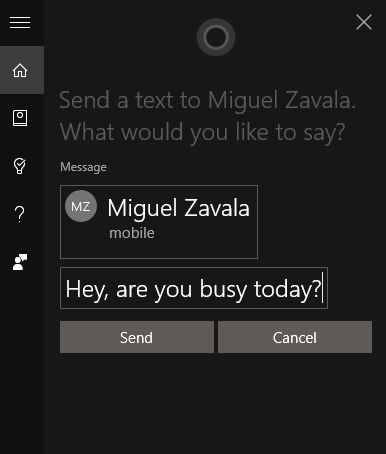
U kunt via uw telefoonnummer ook sms-berichten verzenden naar iedereen in uw telefoon- of e-mailcontactlijst. Dit is met name handig voor handsfree sms'en, op uw Windows 10-desktop of op Windows 10 Mobile- en Android-telefoons.
8. Cortana, schrijf dit op
Cortana werkt ook als een toegewijde notulist om alle briljante ideeën die je hebt op te schrijven. Verzoek dat Cortana Schrijf dit op, vul de inhoud van uw notitie in en klik op toevoegen om uw notitie in uw OneNote-account te plakken.
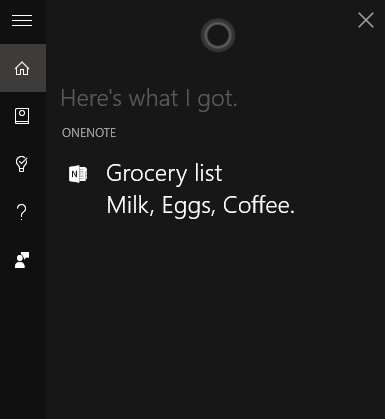
Standaard, Windows gebruikt OneNote om al uw ideeën op te slaan 12 tips om betere notities te maken met Microsoft OneNoteDeze 12 tips laten je zien hoe je betere aantekeningen kunt maken in Microsoft OneNote. Tegenwoordig gaat het bij het maken van digitale aantekeningen evenzeer om vaardigheden als om de tool. Lees verder ; download OneNote naar zowel uw Windows Mobile- als Android-telefoon en u zult nooit meer zonder uw ideeën zitten.
9. DJ Cortana tot uw dienst
U kunt Cortana ook vragen om muziek vanaf uw computer af te spelen door het programma te vragen: Toneelstuk uw favoriete nummer, album of artiest. In het onderstaande voorbeeld heb ik Cortana gevraagd om: Speel The Waters van Anderson Paak.

Cortana gebruikt standaard het Groove Music-programma op Windows 10. Je kan ook stop en speel de muziek, samen met het aanvragen van de De volgende of vorig nummer (replay- en volumefuncties zijn in de maak).
10. Kom tot consensus met Cortana
Je hebt twee keuzes: ga naar Janie's feest of blijf binnen en maak die afstudeerscriptie af die je hebt uitgesteld. Het zijn dit soort situaties die je het beste aan het toeval kunt overlaten. Dit is waar de willekeurige rekenvaardigheden van Cortana oppermachtig zijn; vraag Cortana gewoon om: een munt opgooien en zij zal u helpen bij het bepalen van uw lot.

Cortana wordt ook geleverd met ingebouwde Speel steen, papier, schaar en Gooi een dobbelsteen functies als u ooit behoefte heeft aan willekeurige, tweeledige besluitvorming.
Wat zal Cortana voor u doen?
Sinds ik Cortana gebruik, zijn mijn multitasking-vaardigheden vertienvoudigd. Minder stappen, minder afleiding en uw productiviteit zal enorm stijgen. Wil je naar je favoriete album luisteren terwijl je je schoenen aantrekt? Roep gewoon een commando. Al met al: Cortana is een wonderbaarlijk programma en zal met de tijd alleen maar beter worden.
Wat zijn je favoriete functies van Cortana van Microsoft en welke functies zou je toevoegen om van Cortana een betere virtuele assistent te maken?
Christian is een recente toevoeging aan de MakeUseOf-gemeenschap en een fervent lezer van alles, van dichte literatuur tot Calvin en Hobbes-strips. Zijn passie voor technologie wordt alleen geëvenaard door zijn wil en bereidheid om te helpen; als je vragen hebt over (meestal) iets, mail gerust!


